КАК ПОДКЛЮЧИТЬ ДНЕВНИК трейдера К БРОКЕРам
Мы подготовили инструкцию по подключению Дневника трейдера к торговому счету брокеров. Рассказываем, как создать ключи и подключить их к Дневнику.
Внимание! Данная статья носит исключительно информационный характер и не содержит рекомендаций или призывов к действию.
Обзор подготовлен командой бесплатного Дневника для трейдинга TradersDiaries.
Обзор подготовлен командой бесплатного Дневника для трейдинга TradersDiaries.
ЗАРЕГИСТРИРОВАТЬСЯ БЕСПЛАТНО
Нажимая кнопку, Вы соглашаетесь на обработку персональных данных
Подключение к брокеру Tiger.com
Tiger.com - это торговая платформа, созданная для интрадей-трейдеров и скальперов. Ниже мы рассказываем, как создать ключи у брокера Tiger.com и как подключить их к Дневнику.
Bybit
Войдите в личный кабинет Tiger.com и выберите подключение Bybit.
В меню выберите раздел “API” и включите двухфакторную аутентификацию с помощью Google Authenticator.
После того как вы включили двухфакторную аутентификацию, нажмите на кнопку “Новый API-ключ”.
На странице создания API-ключа введите название ключа, выберите пункт "Права на чтение", затем введите код из приложения Google Authenticator.
Обратите внимание! В поле “IP-адреса” вы можете вписать IP-адреса Дневника, так вы повысите безопасность API-ключа. IP-адреса Дневника находятся на странице “Подключение”, в нижней части “Инструкции по подключению”. Для корректной работы ключа необходимо указать все IP-адреса указанные в инструкции.
После установки параметров нажмите на кнопку "Создать API-ключ".
Ключи созданы. Скопируйте “API-ключ” и “Секретный ключ” для подключения к Дневнику.
Авторизуйтесь в Дневнике и перейдите в раздел "Подключить счет".
Выберите брокера Tiger.com, затем выберите тип счета Bybit и впишите ваши ключи.
Нажмите "Добавить". Готово, произойдет процесс добавления ключей и загрузка истории ваших сделок.
Binance
Войдите в личный кабинет Tiger.com и выберите подключение Binance.
В меню выберите раздел “API” и включите двухфакторную аутентификацию с помощью Google Authenticator.
После того как вы включили двухфакторную аутентификацию, нажмите на кнопку “Новый API-ключ”.
На странице создания API-ключа введите название ключа, выберите пункт "Права на чтение", затем введите код из приложения Google Authenticator.
Обратите внимание! В поле “IP-адреса” вы можете вписать IP-адреса Дневника, так вы повысите безопасность API-ключа. IP-адреса Дневника находятся на странице “Подключение”, в нижней части “Инструкции по подключению”. Для корректной работы ключа необходимо указать все IP-адреса указанные в инструкции.
После установки параметров нажмите на кнопку "Создать API-ключ".
Ключи созданы. Скопируйте “API-ключ” и “Секретный ключ” для подключения к Дневнику.
Авторизуйтесь в Дневнике и перейдите в раздел "Подключить счет".
Выберите брокера Tiger.com, затем выберите тип счета Binance и впишите ваши ключи.
Нажмите "Добавить". Готово, произойдет процесс добавления ключей и загрузка истории ваших сделок.
OKX
Войдите в личный кабинет Tiger.com и выберите подключение OKX.
В меню выберите раздел “API” и включите двухфакторную аутентификацию с помощью Google Authenticator.
После того как вы включили двухфакторную аутентификацию, нажмите на кнопку “Новый API-ключ”.
На странице создания API-ключа введите название ключа, пароль, выберите пункт "Права на чтение", затем введите код из приложения Google Authenticator.
Обратите внимание! В поле “IP-адреса” вы можете вписать IP-адреса Дневника, так вы повысите безопасность API-ключа. IP-адреса Дневника находятся на странице “Подключение”, в нижней части “Инструкции по подключению”. Для корректной работы ключа необходимо указать все IP-адреса указанные в инструкции.
После установки параметров нажмите на кнопку "Создать API-ключ".
Ключи созданы. Скопируйте “API-ключ”, “Пароль” и “Секретный ключ” для подключения к Дневнику.
Авторизуйтесь в Дневнике и перейдите в раздел "Подключить счет".
Выберите брокера Tiger.com, затем выберите тип счета OKX и впишите ваши ключи и пароль.
Нажмите "Добавить". Готово, произойдет процесс добавления ключей и загрузка истории ваших сделок.
Подключение к брокеру WhiteList (WLC)
WhiteList (WLC) - российская компания, которая работает на Московской бирже и криптовалютном рынке. Ниже мы рассказываем, как создать ключи у брокера WhiteList (WLC) и как подключить их к дневнику.
Bybit
Войдите в личный кабинет WhiteList (WLC) и выберите подключение Bybit.
В меню выберите раздел “API-ключи” и нажмите на кнопку “Новый ключ”.
В появившемся окне введите название ключа и выберите пункт "Чтение".
Обратите внимание! В поле “Доступ по IP-адресу” вы можете вписать IP-адреса Дневника, так вы повысите безопасность API-ключа. IP-адреса Дневника находятся на странице “Подключение”, в нижней части “Инструкции по подключению”. Для корректной работы ключа необходимо указать все IP-адреса указанные в инструкции.
После установки параметров нажмите на кнопку "Сохранить" и введите код подтверждения. Готово, ключи созданы. Скопируйте “API-ключ” и “Секретный ключ” для подключения к Дневнику.
Авторизуйтесь в Дневнике и перейдите в раздел "Подключить счет".
Выберите брокера WhiteList (WLC), затем выберите тип счета Bybit и впишите ваши ключи.
Нажмите "Добавить". Готово, произойдет процесс добавления ключей и загрузка истории ваших сделок.
Binance
Войдите в личный кабинет WhiteList (WLC) и выберите подключение Binance.
В меню выберите раздел “API-ключи” и нажмите на кнопку “Новый ключ”.
В появившемся окне введите название ключа и выберите пункт "Чтение".
Обратите внимание! В поле “Доступ по IP-адресу” вы можете вписать IP-адреса Дневника, так вы повысите безопасность API-ключа. IP-адреса Дневника находятся на странице “Подключение”, в нижней части “Инструкции по подключению”. Для корректной работы ключа необходимо указать все IP-адреса указанные в инструкции.
После установки параметров нажмите на кнопку "Сохранить" и введите код подтверждения. Готово, ключи созданы. Скопируйте “API-ключ” и “Секретный ключ” для подключения к Дневнику.
Авторизуйтесь в Дневнике и перейдите в раздел "Подключить счет".
Выберите брокера WhiteList (WLC), затем выберите тип счета Binance и впишите ваши ключи.
Нажмите "Добавить". Готово, произойдет процесс добавления ключей и загрузка истории ваших сделок.
Подключение к брокеру Vataga
Vataga использует торговый терминал EasyScalp, который предназначен для работы на криптовалютном рынке. Ниже мы рассказываем, как создать ключи у брокера Vataga и как подключить их к дневнику.
Bybit
Войдите в личный кабинет Vataga и нажмите на кнопку “Создать аккаунт”.
В появившемся окне выберите пункт “Vataga | ByBit” и нажмите “Далее”. Начнется процесс создания аккаунта.
После того как аккаунт был создан, нажмите на кнопку “Перейти в торговлю”.
Включите двухфакторную аутентификацию, затем в меню (слева) выберите раздел “API-ключи” и нажмите на кнопку “Создать API-ключ”.
В появившемся окне введите название ключа и выберите пункт "Разрешить чтение".
Обратите внимание! В поле “Ограничение доступа по IP” вы можете отметить пункт “Доступ только доверенным IP-адресам” и вписать IP-адреса Дневника, так вы повысите безопасность API-ключа. IP-адреса Дневника находятся на странице “Подключение”, в нижней части “Инструкции по подключению”. Для корректной работы ключа необходимо указать все IP-адреса указанные в инструкции.
После установки всех параметров нажмите на кнопку "Продолжить", затем введите код из письма и Google Authenticator.
Готово, ключи созданы. Скопируйте “Ключ” и “Секретный ключ” для подключения к Дневнику.
Авторизуйтесь в Дневнике и перейдите в раздел "Подключить счет".
Выберите брокера Vataga, затем выберите тип счета Bybit и впишите ваши ключи.
Нажмите "Добавить". Готово, произойдет процесс добавления ключей и загрузка истории ваших сделок.
Binance
Войдите в личный кабинет Vataga и нажмите на кнопку “Создать аккаунт”.
В появившемся окне выберите пункт “Vataga | Binance Link” и нажмите “Далее”. Начнется процесс создания аккаунта.
После того как аккаунт был создан, нажмите на кнопку “Перейти в торговлю”.
Включите двухфакторную аутентификацию, затем в меню (слева) выберите раздел “API-ключи” и нажмите на кнопку “Создать API-ключ”.
В появившемся окне введите название ключа и выберите пункт "Разрешить чтение".
Обратите внимание! В поле “Ограничение доступа по IP” вы можете отметить пункт “Доступ только доверенным IP-адресам” и вписать IP-адреса Дневника, так вы повысите безопасность API-ключа. IP-адреса Дневника находятся на странице “Подключение”, в нижней части “Инструкции по подключению”. Для корректной работы ключа необходимо указать все IP-адреса указанные в инструкции.
После установки всех параметров нажмите на кнопку "Продолжить", затем введите код из письма и Google Authenticator.
Готово, ключи созданы. Скопируйте “Ключ” и “Секретный ключ” для подключения к Дневнику.
Авторизуйтесь в Дневнике и перейдите в раздел "Подключить счет".
Выберите брокера Vataga, затем выберите тип счета Binance и впишите ваши ключи.
Нажмите "Добавить". Готово, произойдет процесс добавления ключей и загрузка истории ваших сделок.
Подключение к брокеру Finandy
Если вы торгуете через брокера Finandy, вы можете подключить свои API-ключи к Дневнику Трейдера и вести анализ своих сделок. Для этого вам потребуется создать API-ключи с параметром "только чтение" на бирже, через которую вы торгуете. О том, как это сделать, мы рассказываем ниже.
Обратите внимание: Дневник не поддерживает спотовую торговлю и собирает данные только с фьючерсных счетов.
Binance
На официальном сайте Binance кликните по иконке пользователя, затем нажмите “Управление API”.
Выберите тип ключа API - Ключ API, сгенерированный системой, кликните "далее"
Впишите в поле название ключа, к примеру "Дневник" и кликните “далее”.
После прохождения проверки безопасности будут созданы ключи API с настройками “Разрешить чтение”.
Скопируйте API Key и Secret Key для подключения к дневнику.
Примечание: ключ Secret Key отображается только один раз, при создании. В случае необходимости вы сможете легко создать новую связку ключей.
Авторизуйтесь в Дневнике и перейдите в раздел "Подключить счет".
Выберите брокера Finandy, затем выберите тип счета Binance и впишите ваши ключи.
Нажмите "Добавить". Готово, произойдет процесс добавления ключей и загрузка истории ваших сделок.
OKX
На официальном сайте ОКХ кликните на иконку пользователя и нажмите “API”.
Затем, в правой части экрана кликните на кнопку "Создать ключ API V5"

В открывшемся окне вводим название ключа, пасс-фразу, ставим параметры ключа "Чтение", поле IP-адрес оставляем пустым и запрашиваем коды создания на электронную почту и мобильный телефон, либо Google Authenticator.
Важно: Обязательно запомните вашу пасс-фразу, она понадобиться для подключения ключей к дневнику.
После установки параметров, нажимаем на кнопку "Подтвердить", далее проходим проверку безопасности, после появится окно с вашими ключами, скопируйте их для подключения к дневнику.

Готово, ключи созданы, для их просмотра нажмите "Информация" и в появившемся окне введите пасс-фразу и код из СМС, либо Google Authenticator.
Авторизуйтесь в Дневнике и перейдите в раздел "Подключить счет".
Выберите брокера Finandy, затем выберите тип счета OKX и впишите ваши ключи и пароль.
Нажмите "Добавить". Готово, произойдет процесс добавления ключей и загрузка истории ваших сделок.
Подключение к брокеру MetaBroker
MetaBroker - одна из крупнейших проп-компаний в СНГ. Ниже мы рассказываем, как создать ключи у брокера MetaBroker и как подключить их к дневнику.
Bybit
Войдите в личный кабинет MetaBroker и выберите подключение Bybit.
В меню выберите раздел “API ключи” и нажмите на кнопку “Создать”.
В появившемся окне введите название ключа и выберите пункт "API ключи только для чтения".
Обратите внимание! Вы можете отметить пункт “Привязать к IP” и вписать IP-адреса Дневника, так вы повысите безопасность API-ключа. IP-адреса Дневника находятся на странице “Подключение”, в нижней части “Инструкции по подключению”. Для корректной работы ключа необходимо указать все IP-адреса указанные в инструкции.
После установки всех параметров нажмите на кнопку "Создать API ключ". Готово, ключи созданы. Скопируйте “API ключ” и “API secret” для подключения к Дневнику.
Авторизуйтесь в Дневнике и перейдите в раздел "Подключить счет".
Выберите брокера MetaBroker, затем выберите тип счета Bybit и впишите ваши ключи.
Нажмите "Добавить". Готово, произойдет процесс добавления ключей и загрузка истории ваших сделок.
Binance
Войдите в личный кабинет MetaBroker и выберите подключение Binance.
В меню выберите раздел “API ключи” и нажмите на кнопку “Создать”.
В появившемся окне введите название ключа и выберите пункт "API ключи только для чтения".
Обратите внимание! Вы можете отметить пункт “Привязать к IP” и вписать IP-адреса Дневника, так вы повысите безопасность API-ключа. IP-адреса Дневника находятся на странице “Подключение”, в нижней части “Инструкции по подключению”. Для корректной работы ключа необходимо указать все IP-адреса указанные в инструкции.
После установки всех параметров нажмите на кнопку "Создать API ключ". Готово, ключи созданы. Скопируйте “API ключ” и “API secret” для подключения к Дневнику.
Авторизуйтесь в Дневнике и перейдите в раздел "Подключить счет".
Выберите брокера MetaBroker, затем выберите тип счета Binance и впишите ваши ключи.
Нажмите "Добавить". Готово, произойдет процесс добавления ключей и загрузка истории ваших сделок.
Заключение
Постепенно мы будем добавлять новых брокеров для подключения к Дневнику трейдера - следите за новостями в официальном Telegram-канале дневника.
Хотите рекомендовать нам биржу или брокера для интеграции? Напишите ее название в Центр обратной связи, мы учтем ваше пожелание!
Хотите рекомендовать нам биржу или брокера для интеграции? Напишите ее название в Центр обратной связи, мы учтем ваше пожелание!
